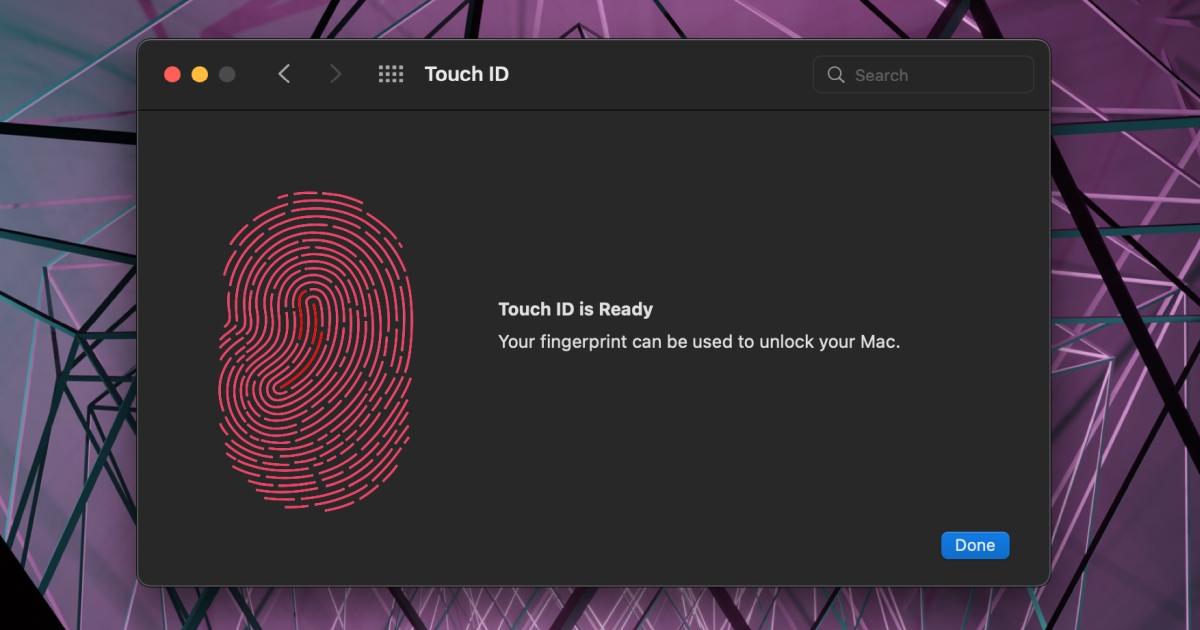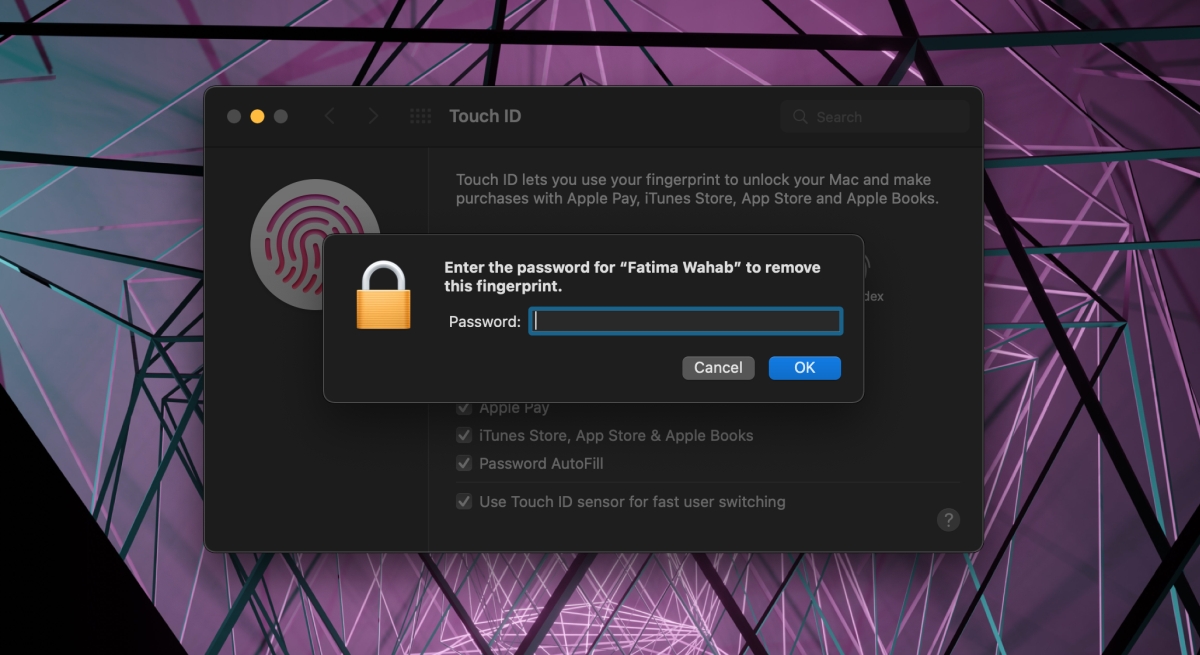Touch ID on lisätty Mac-tietokoneisiin. MacBookissa on oma”näppäin”, joka lukee sormenjälkesi, kun taas iMacin käyttäjät tarvitsevat oikean Apple-näppäimistön, jos he haluavat käyttää Touch ID:tä sen kanssa. Face ID:tä ei ole vielä lisätty suojaustyökaluksi Maceihin.
MacBookin Touch ID
MacBookin Touch ID toimii suurin piirtein samalla tavalla kuin vanhemmissa iPhone-malleissa, joissa oli tämä ominaisuus. Voit tallentaa jopa kolme sormenjälkeä, joita voidaan käyttää MacBookin lukituksen avaamiseen. Kuten iPhonessa, voit käyttää Touch ID:tä Macin lukituksen avaamiseen, mutta jos se ei tunnista sormenjälkeä 3–5 kertaa, sinun on käytettävä tilisi salasanaa Touch ID:n uudelleen ottamiseksi käyttöön. Jos et ole kirjautunut Maciin pitkään aikaan tai olet käynnistänyt järjestelmän uudelleen, joudut jälleen käyttämään salasanaa Touch ID:n sijaan.
Yllä mainitut kapeat tapaukset lukuun ottamatta Touch ID:n pitäisi toimii ilman ongelmia, mutta jos se toistuvasti ei tunnista sormenjälkeä, nollaa se.
Nollaa Touch ID MacBookissa
Nollaa Touch ID MacBookissa seuraavasti: vaiheet.
Avaa Järjestelmäasetukset. Siirry kohtaan Touch ID. Vie hiiren osoitin jonkin tallennetun Touch ID-tulosteen päälle.
Napsauta sulkemispainiketta. Anna tilisi salasana. Toista kaikki tallennetut sormenjäljet. Touch ID nollataan.
Kun nollaat Touch ID:n, Sormenjäljet on lisättävä takaisin, jotta se toimii.
Napsauta tyhjää Touch ID-paikkaa plus-kuvakkeella. Paina sormeasi Touch ID-tunnistimeen. Nosta ja aseta se uudelleen. Kun se on lisätty, anna sille nimi. Toista sama kahdelle muulle sormenjäljelle, jotka haluat tallentaa.
Johtopäätös
Touch ID voi kohdata ongelmia, ja nollaus on nopea ratkaisu. Varmista, että anturi on puhdas. Kuten kaikki muutkin näppäimistön näppäimet, Touch ID voi kerääntyä likaa ja se on puhdistettava. Varmista myös, että kun tallennat uutta sormenjälkeä Touch ID:hen, että anturi on puhdas. Lopuksi, jos et saa Touch ID:tä toimimaan, eikä se tallenna sormenjälkeä, kun yrität määrittää sen, on mahdollista, että laitteisto on vaurioitunut. Voit kokeilla SMC-nollausta MacBookissa, mutta jos se ei auta, sinun on vietävä laite tarkastukseen. Korjaus voi olla yksinkertainen tai saatat joutua vaihtamaan näppäimistöpaneelin.